电脑保护色参数 win10怎么设置 win10电脑保护眼睛的颜色怎么设置
更新时间:2024-02-02 10:23:22作者:huige
如果长时间面对电脑的话,都会产生视觉疲劳的情况,所以其实电脑中自带有护眼模式,我们可以给电脑设置保护色,从而减少电脑对眼睛的刺激,只是有部分用户不懂电脑保护色参数 win10怎么设置吧,带着这个问题,本教程这就给大家介绍一下win10电脑保护眼睛的颜色的详细设置方法。
方法如下:
1、首先在键盘上按下组合键【win】+【R】打开运行窗口输入【regedit】点击确定打开。
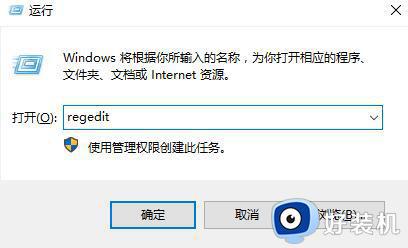
2、然后依次展开注册表文件夹:【HKEY_CURRENT_USERControl PanelColors】。
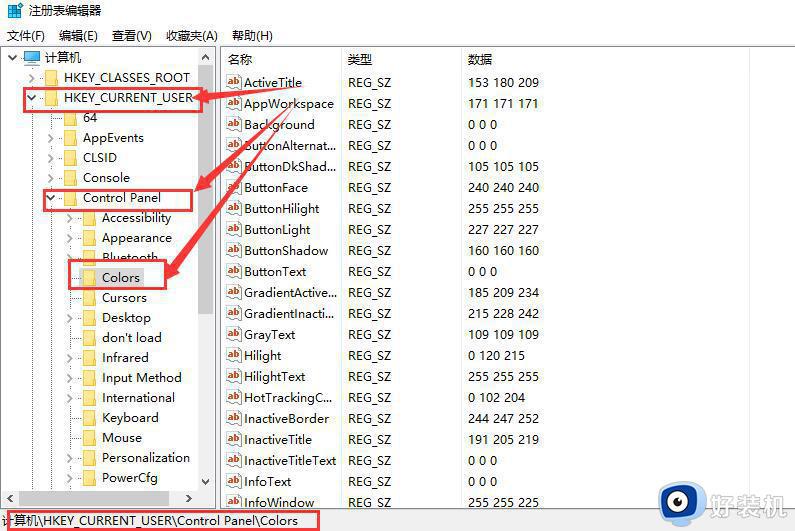
3、然后在Colors文件夹中找到【Wndow】选项,鼠标右键它,选择【修改】。
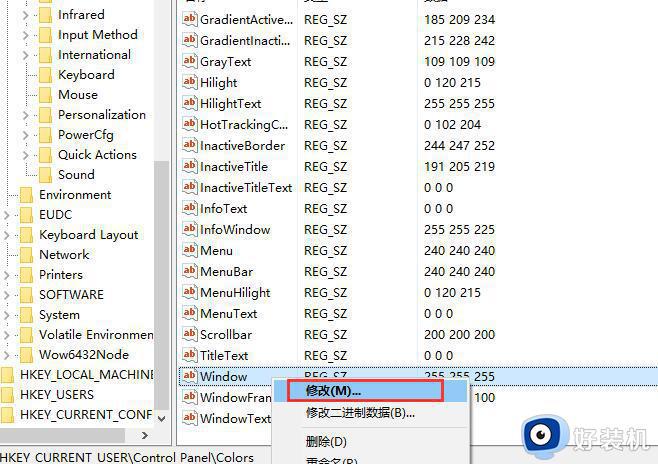
4、然后在将数值数据中的书更改为【202 234 206】,点击【确定】就行了。设置完成以后,需要重启下电脑,才能够生效哦。
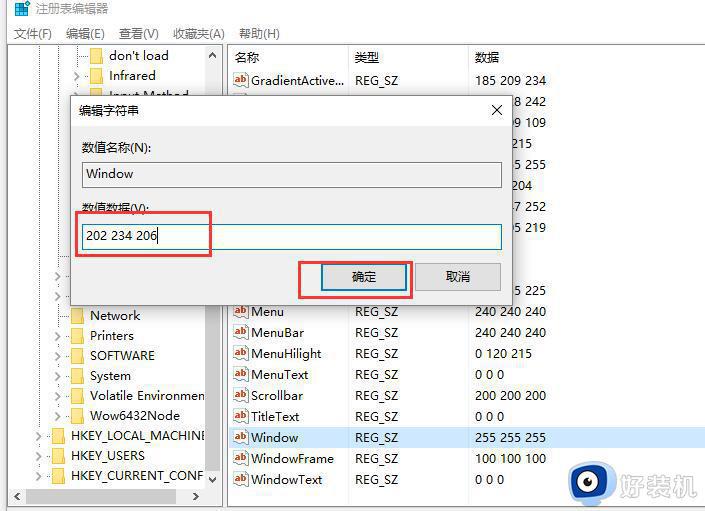
5、设置完后,我们只要重启电脑就可以看到护眼色了。
关于电脑保护色参数 win10的详细内容就给大家介绍到这里了,有需要的用户们可以学习上面的方法步骤来进行设置就可以了。
电脑保护色参数 win10怎么设置 win10电脑保护眼睛的颜色怎么设置相关教程
- win10窗口护眼模式颜色参数设置教程 win10电脑护眼色怎么设置参数
- win10显示器保护色的设置方法 win10如何设置屏幕保护色
- win10怎么调护眼颜色 win10电脑护眼色怎么设置
- 如何设置win10excel背景颜色为护眼色
- win10保护色电脑设置图文教程 win10如何设置保护眼睛的电脑颜色
- win10 护眼色怎么设置 win10电脑设置护眼绿色的方法
- win10如何调整显示器颜色 win10显示屏颜色怎么调的正常
- win10 豆沙绿设置教程 win10豆沙色怎么设置
- 如何设置win10电脑绿色护眼设置 win10电脑护眼绿色怎么设置
- win10显示器校色方法 win10显示器颜色校准怎么设置
- win10拼音打字没有预选框怎么办 win10微软拼音打字没有选字框修复方法
- win10你的电脑不能投影到其他屏幕怎么回事 win10电脑提示你的电脑不能投影到其他屏幕如何处理
- win10任务栏没反应怎么办 win10任务栏无响应如何修复
- win10频繁断网重启才能连上怎么回事?win10老是断网需重启如何解决
- win10批量卸载字体的步骤 win10如何批量卸载字体
- win10配置在哪里看 win10配置怎么看
win10教程推荐
- 1 win10亮度调节失效怎么办 win10亮度调节没有反应处理方法
- 2 win10屏幕分辨率被锁定了怎么解除 win10电脑屏幕分辨率被锁定解决方法
- 3 win10怎么看电脑配置和型号 电脑windows10在哪里看配置
- 4 win10内存16g可用8g怎么办 win10内存16g显示只有8g可用完美解决方法
- 5 win10的ipv4怎么设置地址 win10如何设置ipv4地址
- 6 苹果电脑双系统win10启动不了怎么办 苹果双系统进不去win10系统处理方法
- 7 win10更换系统盘如何设置 win10电脑怎么更换系统盘
- 8 win10输入法没了语言栏也消失了怎么回事 win10输入法语言栏不见了如何解决
- 9 win10资源管理器卡死无响应怎么办 win10资源管理器未响应死机处理方法
- 10 win10没有自带游戏怎么办 win10系统自带游戏隐藏了的解决办法
